Introduction
[一括スケジュールアシスタント]の[移動時間計算フローの作成]について説明します。
[移動時間計算フロー]を作成すると、活動と活動の間に十分な移動時間が確保されていない場合に、警告が表示されるようになります。
なお、[移動時間計算フロー]を作成しなくても、[一括スケジュールアシスタント]は利用可能です。
移動時間計算フローの作成
行動レコードの作成時と編集時に対応するため、2つのフローを作成します。
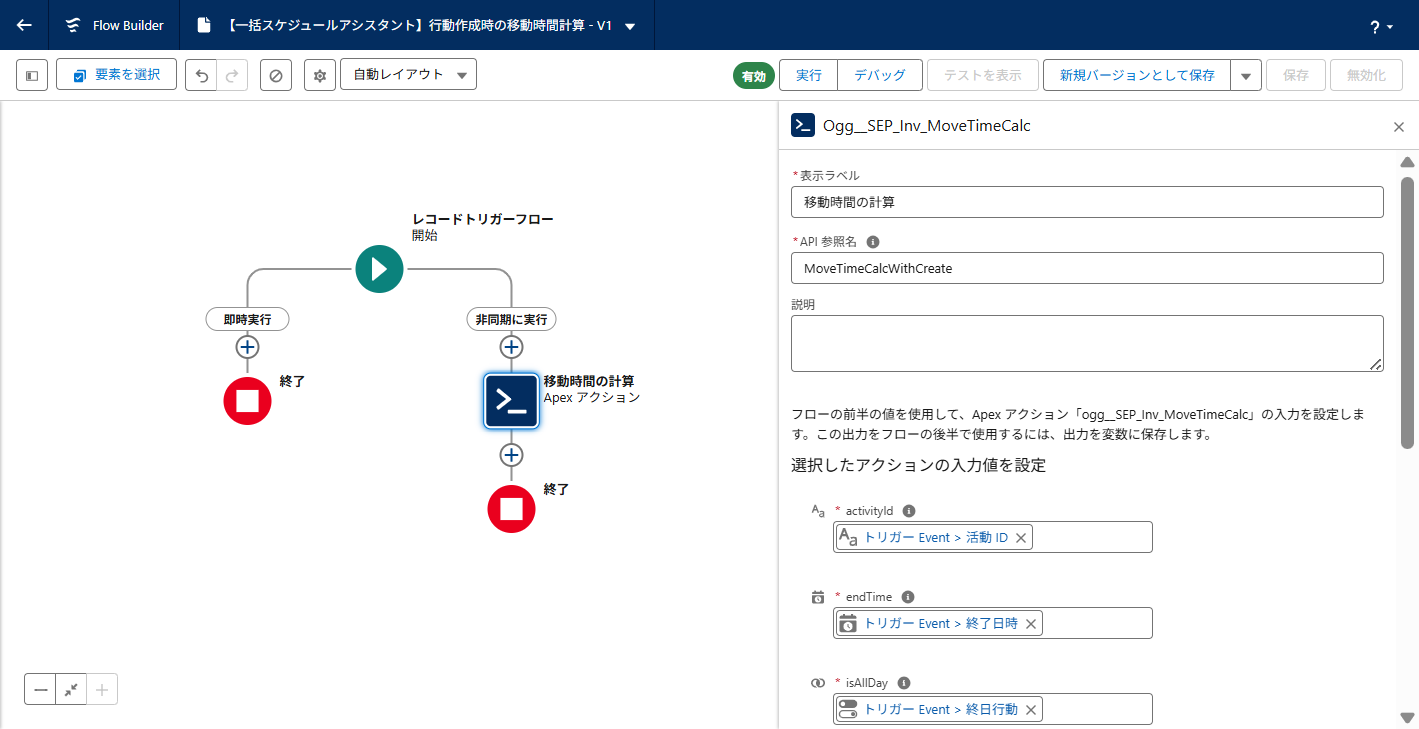
▼手順1:行動作成時の移動時間計算フローの作成
1.[設定:![]() ]をクリックし、[設定]をクリックします。
]をクリックし、[設定]をクリックします。
2.[クイック検索]ボックスに「フロー」と入力し、[フロー]をクリックします。
3.[新規フロー]をクリックします。
4.[新規フロー]で[最初から開始]を選択し、[次へ]をクリックします。
5.[種別の選択]で[レコードトリガーフロー]を選択し、[次へ]をクリックします。
6.[開始を設定]を以下のように設定します。
- オブジェクト:[行動](Event)
- フローをトリガーする条件:レコードが作成された
- 条件の要件:すべての条件に一致 (AND)
| 項目 | 演算子 | 値 |
|---|---|---|
| 開始日時 | null | False |
| 終了日時 | null | False |
- フローを最適化:アクションと関連レコード
- トリガーレコードの元のトランザクションが正常にコミットされた後に外部システムにアクセスするには、非同期に実行パスを含めます。:ON
7.[非同期に実行]の[要素を追加:![]() ]をクリックし、[アクション]の要素を追加します。
]をクリックし、[アクション]の要素を追加します。
8.[アクションを検索]に「ogg」と入力し、[Ogg__SEP_Inv_MoveTimeCalc]をクリックします。
9.[Ogg__SEP_Inv_MoveTimeCalc]の[Apexアクション]を以下のように設定します。
- 表示ラベル:
移動時間の計算 - API参照名:
MoveTimeCalcWithCreate - activityId:
{!$Record.Id}(トリガー Event > 活動 ID) - endTime:
{!$Record.EndDateTime}(トリガー Event > 終了日時) - isAllDay:
{!$Record.IsAllDayEvent}(トリガー Event > 終日行動) - ownerId:
{!$Record.OwnerId}(トリガー Event > 割り当て先 ID) - startTime:
{!$Record.StartDateTime}(トリガー Event > 開始日時) - transportation:移動時間計算に利用する移動手段を、以下から1つ入力します。
- 車:
DRIVING - 徒歩:
WALKING - 電車:
TRANSIT
- 車:
- lat:
- 含まれる:ON
{!$Record.ogg__WorkLatitude__c}(トリガー Event > 実施場所(緯度))
- lng:
- 含まれる:ON
{!$Record.ogg__WorkLongitude__c}(トリガー Event > 実施場所(経度))
10.[保存]をクリックします。
11.[フローを保存]を以下のように設定し、[保存]をクリックします。
- フローの表示ラベル:
【一括スケジュールアシスタント】行動作成時の移動時間計算 - フローの API 参照名:
MoveTimeCalcWithCreateFlow
12.[有効化]をクリックします。
▼手順2:行動編集時の移動時間計算フローの作成
1.[設定:![]() ]をクリックし、[設定]をクリックします。
]をクリックし、[設定]をクリックします。
2.[クイック検索]ボックスに「フロー」と入力し、[フロー]をクリックします。
3.[新規フロー]をクリックします。
4.[新規フロー]で[最初から開始]を選択し、[次へ]をクリックします。
5.[種別の選択]で[レコードトリガーフロー]を選択し、[次へ]をクリックします。
6.[開始を設定]を以下のように設定します。
- オブジェクト:[行動](Event)
- フローをトリガーする条件:レコードが更新された
- 条件の要件:いずれかの条件に一致 (OR)
| 項目 | 演算子 | 値 |
|---|---|---|
| 開始日時 | 変更済み | True |
| 終了日時 | 変更済み | True |
| 終日行動 | 変更済み | True |
| 実施場所(緯度) | 変更済み | True |
| 実施場所(経度) | 変更済み | True |
- 更新されたレコードでフローを実行するタイミング:レコードを更新し、条件の要件に一致するたび
- フローを最適化:アクションと関連レコード
- トリガーレコードの元のトランザクションが正常にコミットされた後に外部システムにアクセスするには、非同期に実行パスを含めます。:ON
7.[非同期に実行]の[要素を追加:![]() ]をクリックし、[アクション]の要素を追加します。
]をクリックし、[アクション]の要素を追加します。
8.[アクションを検索]に「ogg」と入力し、[Ogg__SEP_Inv_MoveTimeCalc]をクリックします。
9.[Ogg__SEP_Inv_MoveTimeCalc]の[Apexアクション]を以下のように設定します。
- 表示ラベル:
移動時間の計算 - API参照名:
MoveTimeCalcWithEdit - activityId:
{!$Record.Id}(トリガー Event > 活動 ID) - endTime:
{!$Record.EndDateTime}(トリガー Event > 終了日時) - isAllDay:
{!$Record.IsAllDayEvent}(トリガー Event > 終日行動) - ownerId:
{!$Record.OwnerId}(トリガー Event > 割り当て先 ID) - startTime:
{!$Record.StartDateTime}(トリガー Event > 開始日時) - transportation:移動時間計算に利用する移動手段を、以下から1つ入力します。
- 車:
DRIVING - 徒歩:
WALKING - 電車:
TRANSIT
- 車:
- lat:
- 含まれる:ON
{!$Record.ogg__WorkLatitude__c}(トリガー Event > 実施場所(緯度))
- lng:
- 含まれる:ON
{!$Record.ogg__WorkLongitude__c}(トリガー Event > 実施場所(経度))
10.[保存]をクリックします。
11.[フローを保存]を以下のように設定し、[保存]をクリックします。
- フローの表示ラベル:
【一括スケジュールアシスタント】行動編集時の移動時間計算 - フローの API 参照名:
MoveTimeCalcWithEditFlow
12.[有効化]をクリックします。